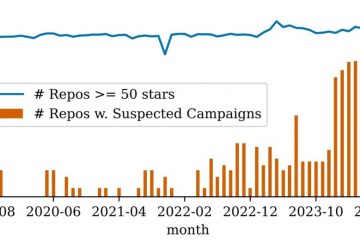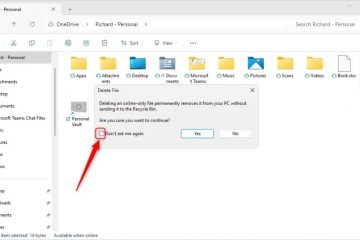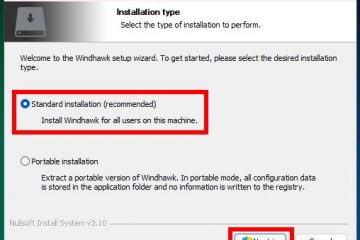Cara Mengubah Warna Profil Anda di Discord
Device Links
Apakah Anda bosan dengan warna profil membosankan yang sama di Discord? Jika Anda ingin membuat profil Anda menonjol dari keramaian dan memamerkan individualitas Anda, tidak perlu mencari lagi! Mengubah warna profil Anda di Discord adalah solusi sederhana dan cepat untuk menambahkan sentuhan pribadi ke akun Anda.
Apakah Anda ingin mencocokkan warna profil Anda dengan tim, game, atau merek favorit Anda, atau hanya ingin ekspresikan diri Anda, Anda akan menemukan solusinya di artikel ini.
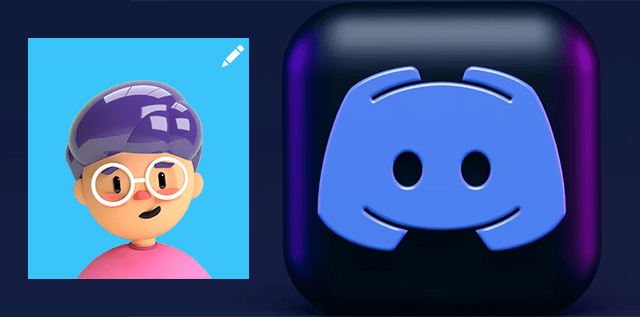
Cara Mengubah Warna Profil Perselisihan di PC
Apakah Anda menggunakan aplikasi desktop Discord atau klien web, Anda dapat memilih dari berbagai warna atau menggunakan fitur kode hex untuk memilih warna yang tepat. Jadi, mari kita mulai dan berikan peningkatan yang layak untuk profil Anda.
Buka aplikasi desktop Discord atau klien web Discord.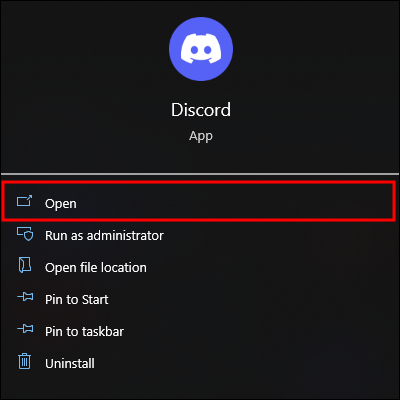 Pilih Ikon kunci inggris “Pengaturan Pengguna”terletak di bagian kiri bawah.
Pilih Ikon kunci inggris “Pengaturan Pengguna”terletak di bagian kiri bawah.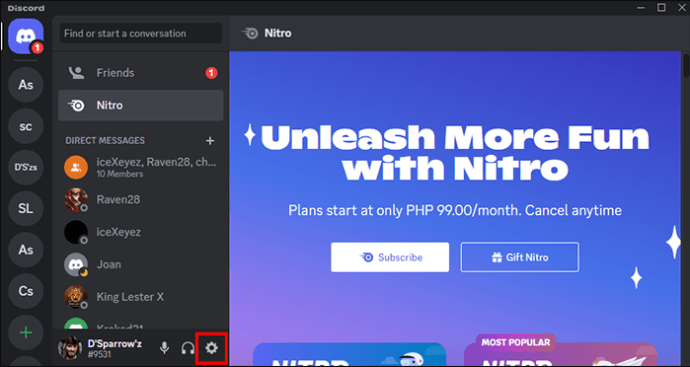 Tekan opsi “Profil”di tab “Pengaturan Pengguna”.
Tekan opsi “Profil”di tab “Pengaturan Pengguna”.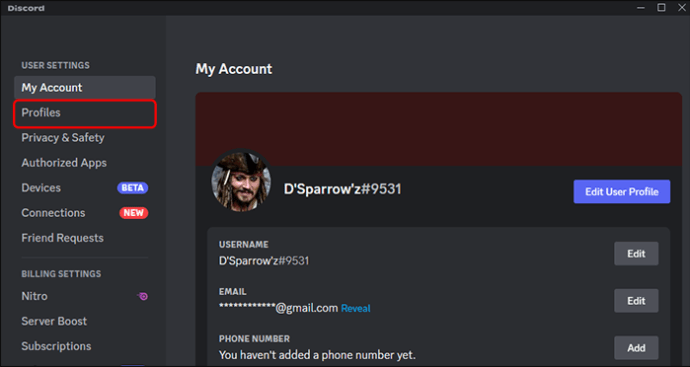 Klik kotak “Warna Spanduk”dan pilih dari beragam warna agar sesuai dengan gaya pribadi Anda. Anda juga dapat menggunakan fitur kode heksadesimal (heksadesimal) untuk memilih warna tertentu yang Anda inginkan.
Klik kotak “Warna Spanduk”dan pilih dari beragam warna agar sesuai dengan gaya pribadi Anda. Anda juga dapat menggunakan fitur kode heksadesimal (heksadesimal) untuk memilih warna tertentu yang Anda inginkan.
Klik tombol “Simpan Perubahan”.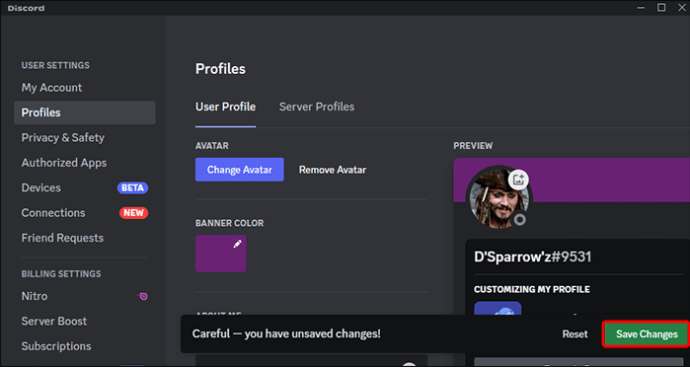
Kode heksadesimal memerlukan enam karakter (yang dapat berupa angka dari 0 hingga 9 atau huruf dari “a”hingga “f”) dan mengembalikan RGB yang dihasilkan color.
Dengan langkah-langkah mudah ini, Anda sekarang memiliki kekuatan untuk membuat profil Discord Anda benar-benar unik dan mencerminkan gaya pribadi Anda.
Cara Mengubah Warna Profil Discord di Seluler
Aplikasi seluler Discord berisi jumlah opsi pengaturan yang kira-kira sama dengan PC. Berikut cara mengubah warna profil Anda:
Luncurkan aplikasi Discord.
Tekan ikon gambar profil yang terletak di area kanan bawah.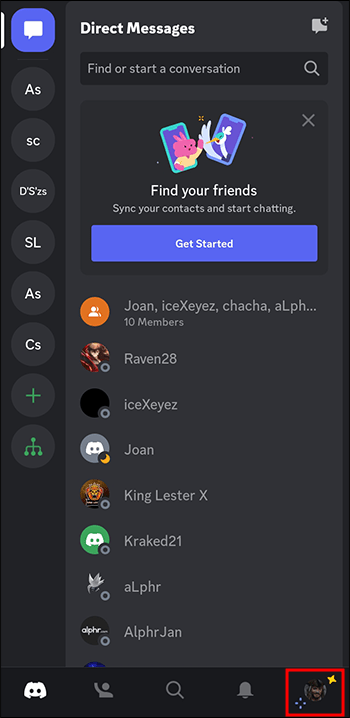 Ketuk”Profil”.
Ketuk”Profil”.
Pilih ikon pensil di pojok kanan atas spanduk.
Ketuk kotak “Warna Banner”dan pilih warna yang diinginkan. Anda juga dapat menggunakan kode heksadesimal untuk memilih warna tertentu yang Anda inginkan. Kode heksadesimal adalah rangkaian enam karakter (huruf dari “a”hingga “f”dan angka) yang mewakili nilai RGB.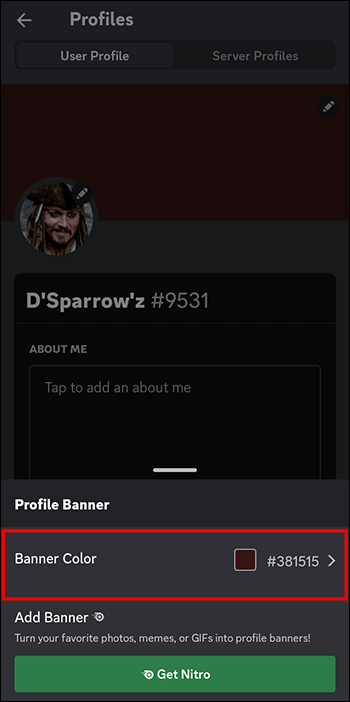 Tekan “Simpan.”
Tekan “Simpan.”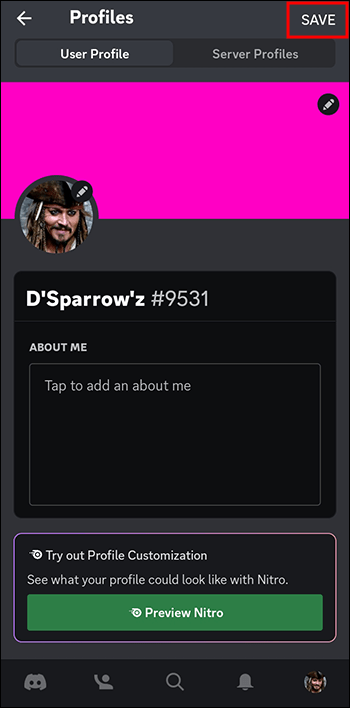
Dengan mengikuti langkah-langkah ini, Anda dapat menonjolkan profil dan menunjukkan warna favorit Anda kepada komunitas Discord.
Discord Nitro
Discord Nitro adalah layanan berlangganan premium yang memberikan berbagai manfaat kepada pengguna, seperti peningkatan batas unggahan, emote khusus, dan lencana untuk ditampilkan di profil mereka. Namun, salah satu pertanyaan paling umum banyak pengguna bertanya apakah mereka memerlukan Discord Nitro untuk menyesuaikan profil mereka.
Discord Nitro tidak diperlukan untuk menyesuaikan profil Anda. Semua pengguna Discord dapat menambahkan pi profil cture, ubah nama pengguna mereka, dan sesuaikan warna profil mereka.
Namun, Discord Nitro menambahkan lebih banyak opsi tampilan profil, termasuk warna sekunder untuk spanduk, animasi avatar, dan tag pengguna khusus (nomor setelah Anda nama pengguna).
FAQ
Dapatkah saya menggunakan nilai RGB khusus untuk warna profil Discord saya?
Tidak. Perselisihan hanya menerima kode heksadesimal untuk warna profil khusus, atau Anda harus mengutak-atik pemilih palet sampai Anda melakukannya dengan benar. Anda dapat menemukan pengonversi kode hex online untuk mengonversi nilai RGB yang diinginkan, misalnya Hex Color Picker.
Bagaimana cara menyetel warna profil unik untuk setiap server Discord yang saya ikuti?
Anda tidak dapat menyetel warna profil unik untuk setiap server Discord yang Anda ikuti di. Warna profil Anda sama di semua server.
Apakah mungkin menggunakan gambar atau pola sebagai warna profil Discord saya?
Ya, Anda dapat menggunakan gambar atau pola sebagai warna profil Discord Anda, tetapi itu memerlukan langganan Discord Nitro aktif.
Tunjukkan Warna Sejati Anda
Mengubah warna profil Anda di Discord adalah proses cepat dan mudah yang dapat memberikan akun Anda tampilan yang unik. Anda dapat memilih dari pilihan warna atau menggunakan kode RGB heksadesimal untuk menemukan warna tertentu. Prosesnya sama untuk semua perangkat, dan semua pengguna Discord, terlepas dari apakah mereka memiliki Nitro atau tidak, dapat menyesuaikan profil mereka sampai batas tertentu.
Warna apa yang Anda pilih untuk profil perselisihan Anda? Opsi penyesuaian tambahan apa yang ingin Anda lihat di Discord? Beri tahu kami di bagian komentar di bawah.
Penafian: Beberapa halaman di situs ini mungkin menyertakan tautan afiliasi. Ini tidak memengaruhi editorial kami dengan cara apa pun.